Microsoft Edge: Download-Dialog aktivieren
Microsoft möchte mit aller Macht, dass Windows 10 Nutzer Microsoft Edge als Standardbrowser verwenden. Dabei spielt es keine Rolle, ob die Anwender dies wünschen oder nicht. Der Browser ist zwar nicht schlecht, jedoch handelt es sich noch um eine Baustelle. Es fehlen noch einige Funktionen, darunter vor allem Add-ons, die in den stabilen Versionen von Windows 10 noch nicht verfügbar sind. Zudem hat Edge eine Eigenart, bei der der Browser beim Klick auf die Schaltfläche „Herunterladen“ nicht fragt, ob eine Datei gespeichert oder ausgeführt werden soll. Der Download beginnt einfach, und es gibt nur die Möglichkeit, ihn abzubrechen oder zu pausieren. Wenn eine Datei an einem anderen Ort als dem Standard-Downloadordner gespeichert werden soll, muss sie nach dem Herunterladen verschoben werden. Mit einer kleinen Änderung in der Windows-Registrierung kann man Edge dazu bringen, vor dem Download zu fragen, ob und wo die Datei gespeichert werden soll.
Standardmäßig sieht der Download-Prozess in Microsoft Edge so aus:
Um die Download-Abfrage zu aktivieren, muss die Windows-Registrierung geöffnet werden. Dies geschieht durch Eingabe von ‚regedit‘ in die Suchleiste und Ausführung mit Administratorrechten. Dort navigiert man zu folgendem Pfad. Sollte der Schlüssel ‚Downloads‘ nicht existieren, kann man ihn über Bearbeiten > Neu > Schlüssel erstellen:
HKEY_CURRENT_USERSOFTWAREClassesLocal SettingsSoftwareMicrosoftWindowsCurrentVersionAppContainerStoragemicrosoft.microsoftedge_8wekyb3d8bbweMicrosoftEdgeDownload
In diesem Schlüssel wird ein neuer DWORD-Eintrag (32-Bit) über Bearbeiten > Neu > DWORD-Wert (32-Bit) erstellt. Dieser Eintrag wird ‚EnableSavePrompt‘ genannt und erhält den Wert ‚1‘.
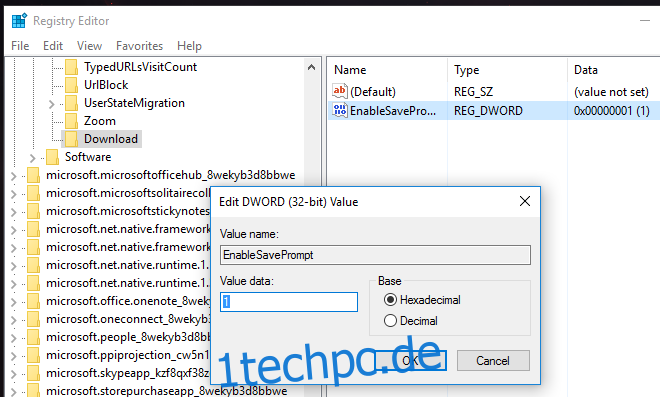
Nachdem die Registrierung geschlossen wurde, kann man zu Edge zurückkehren und einen Download starten. Nun erscheint die bekannte Abfrage, die auch von Internet Explorer bekannt ist. Der Download startet erst, wenn auf die Abfrage reagiert wird.

Die Abfrage ist identisch mit der des Internet Explorer 11. In den Edge-Einstellungen gibt es (noch) keine Option, diese Abfrage zu aktivieren. Die Funktionalität ist jedoch vorhanden. Wenn die Abfrage stört, kann der Wert des erstellten DWORD-Eintrags wieder auf ‚0‘ gesetzt werden, um sie zu deaktivieren.